您的独立主机 VPS新建网站的完整流程
资料内容仅供您学习参考如有不当或者侵权请联系改正或者删除。
独立主机VPS新建网站的完整流程
用惯了虚拟主机的您, 可能突然面对一个全新的操作界面,会有点手足无措。可是却又是您非常熟悉的电脑桌面, 因此请您别着急,在接下来的时间里,我将带您如何建立一个站点:
一、 首先让我们先来了解下桌面上的很多以前没见过的图标吧,了解下它们是做什么用的。
先点击您本地电脑,点击”开始”- -”运行”,输入mstsc。
会弹出一个服务器登录窗口,填写好您的IP,点击”连接”,
然后输入您的服务器用户名, 和密码, 即可登录到服务器。
资料内容仅供您学习参考如有不当或者侵权请联系改正或者删除。
登录服务器的密码能够在您的主机租用管理面板上找到哦~~
服务器/VPS桌面图标介绍:
服务器/VPS开通以后,我司会首次进行安全设置,并预装部分软件,以方便您的使用。下面我就介绍下其它的图标:
FTP服务器,主要用于提供FTP服务,在用建站助手建立网站后,会自动在FTP服务器上建立一个对应的FTP账号,为用户提供上传和FTP下载服务。要运行此服务必须禁用I IS自带的FTP服务,并打开21端口,一般也要打开被动端口,我司设置的为33000-33003
资料内容仅供您学习参考如有不当或者侵权请联系改正或者删除。
我司免费预装的网站管理助手,能够快速的建立您需要的站点,无需再进行各种繁琐的配置。如果已经手工建立站点的用户,建议删除后用网站管理助手建站,以方便您的管理。
这个是预装MYSQL和PHP时预装的PHPMYADMIN管理工具,该管理工具需要开启默认站点,如果关闭或删除了I IS中的默认站点,此工具将无法使用。直接打开登录后能够方便的管理mysql的账户和数据库。
这个是我们提供的一个软件下载平台,其中包含了服务器所需要的常见软件,如果非电信线路的服务器/VPS无法下载,建议用户自行去大型网站下载,如:华军软件园,天空软件站等。
图中红色标示的图标是个流量监测软件,单击会弹出监测窗口,包含了上行和下行的流量显示。
二、 刚才了解了所有的图标,这下基本上对这个VPS的功能有了一个比较深入的了解了吧,是不是等不及了呢,O(∩_∩)O~,现在我们就来开始建立我们的网站啰。
1 、 首先请确定您有自己的域名, 而且域名要备案成功的哦。如果您的网站需要用到mysql数据库,就需要先到服务里, 启动mysql服务啦~(很多朋友可能不太清楚什么叫mysql数据库,没关系啦。当前流
资料内容仅供您学习参考如有不当或者侵权请联系改正或者删除。
行的discuz、 uchome、 shopex、 ecshop、 WordPress、 phpcms、 dedecms、 114啦、 等都是需要mysql支持的。 )如果不需要mysql数据库的朋友,这步能够掠过了O(∩_∩)O~
点击开始--运行,输入services msc,在弹出的服务窗口中,找到mysql服务,直接点击左侧对应的就能够了。
如果启动类型是”手动”,请点击”mysql”服务,右键”属性”,将启动类型修改为”自动”。如果用了一个多月mysql服务突然无法启动,提示登录失败,则是mysql账户的密码失效了,能够点击”我的电脑”→”管理”→”本地用户和组”→”用户”,找到mysql账户,重设密码,并勾选”密码永不过期”。然后在服务中重设登录账户和密码,即可启动。
2、 双击桌面上的”西部数码网站管理助手”,打开管理助手:
资料内容仅供您学习参考如有不当或者侵权请联系改正或者删除。
首先设置上传用户名、 密码,网站目录会自动生成。空间大小若不想限制,请设置为0绑定域名的时候,每一行填写一个,为了您网站的安全,请勾选您网站所属的脚本。如您的网站是PHP程序,建议只勾选PHP。在PHP运行模式此处,如果是discuz论坛或者康盛创想的程序,请选择ISAPI模式,CGI模式有可能造成程序不稳定。如果需要mysql数据库,请勾选”添加MYSQL”,再点确认添加就能够了。做完这些,已经完成了一半的工作啦。
3、 接下来就是最重要的步骤了。
首先、 回到我们网站的管理中心—业务管理—主机租用管理。
资料内容仅供您学习参考如有不当或者侵权请联系改正或者删除。
选择您开通的主机,点击”管理”:
进入管理面板,我们会看到这样一个界面,需要注意红线框起来的两个地方哦。
能够点击”白名单”,来提交您的刚刚在服务器上建站时填写的域名,另外,如果域名不在我司的,就需要将域名做别名指向下图中的”域名解析地址”。 (不同线路和不同型号的产品,解析地址有所区别,请以您的主机租用管理界面显示为准,如没显示域名解析地址,请将域名解析到服务器IP)
资料内容仅供您学习参考如有不当或者侵权请联系改正或者删除。
添加白名单的时候能够选择单条添加,如果单条添加不了,能够尝试用批量导入来增加。
也能够选择批量导入,批量导入前请先下载模板,填写好以后再导入。
资料内容仅供您学习参考如有不当或者侵权请联系改正或者删除。
如果一切都设置好了以后, 访问域名提示以下错误(香港和美国VPS能够忽略以下步骤) :
Bad Request (Inval id HostName)
就需要您登陆您的服务器,在服务器上点击”开始”—”设置”—”控制面板”—”任务计划”,找到”非法关键字更新”的任务计划,点右键”运行”。运行后就能够正式访问了。
如果访问时,域名直接跳转到,请联系我们手工为您处理下。特别提醒,四川双线因为有单独的防火墙需要更新域名白名单,不会立即生效,因此请您在提交白名单12小时后进行访问测试。
站点建立后,能够经过FTP软件上传,上传详细操作方法请参考:
- 您的独立主机 VPS新建网站的完整流程相关文档
- 主机怎样判断VPS主机是不是正常运营
- 甲方vps主机服务合同
- 互联西部数码云主机、VPS主机 新建和还原mssql2005流程
- vps主机vps主机用途有哪些?
- vps主机vps主机好吗?是不是垃圾?
- vps主机vps主机是什么?
这几个Vultr VPS主机商家的优点造就商家的用户驱动力
目前云服务器市场竞争是相当的大的,比如我们在年中活动中看到各大服务商都找准这个噱头的活动发布各种活动,有的甚至就是平时的活动价格,只是换一个说法而已。可见这个行业确实竞争很大,当然我们也可以看到很多主机商几个月就消失,也有看到很多个人商家捣鼓几个品牌然后忽悠一圈跑路的。当然,个人建议在选择服务商的时候尽量选择老牌商家,这样性能更为稳定一些。近期可能会准备重新整理Vultr商家的一些信息和教程。以前...

瓜云互联-美国洛杉矶高防CN2高防云服务器,新老用户均可9折促销!低至32.4元/月!
瓜云互联一直主打超高性价比的海外vps产品,主要以美国cn2、香港cn2线路为主,100M以内高宽带,非常适合个人使用、企业等等!安全防护体系 弹性灵活,能为提供简单、 高效、智能、快速、低成本的云防护,帮助个人、企业从实现网络攻击防御,同时也承诺产品24H支持退换,不喜欢可以找客服退现,诚信自由交易!官方网站:点击访问瓜云互联官网活动方案:打折优惠策略:新老用户购买服务器统统9折优惠预存返款活动...
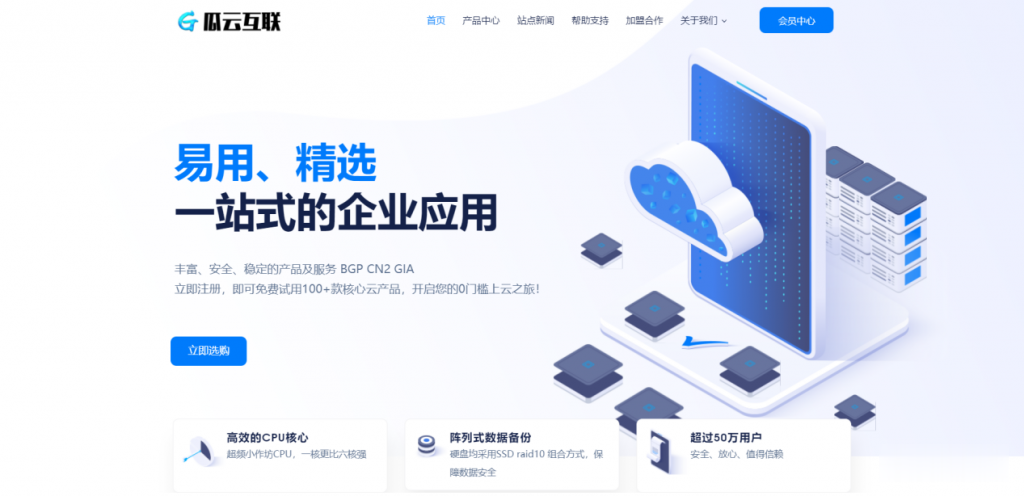
90IDC-香港云主机,美国服务器,日本KVM高性能云主机,创建高性能CLOUD只需60秒即可开通使用!
官方网站:点击访问90IDC官方网站优惠码:云八五折优惠劵:90IDCHK85,仅适用于香港CLOUD主机含特惠型。活动方案:年付特惠服务器:CPU均为Intel Xeon两颗,纯CN2永不混线,让您的网站更快一步。香港大浦CN2測速網址: http://194.105.63.191美国三网CN2測速網址: http://154.7.13.95香港购买地址:https://www.90idc.ne...

-
虚拟空间租赁大家说哪里的虚拟空间租用价格便宜,稳定性好啊?免费云主机免费云主机哪家好?国外域名注册国外注册域名种类这么多,我们要怎么选择?网络服务器租用现在网站服务器租赁一年多少钱?网站空间免备案哪里能找到免费、免备案的空间?广西虚拟主机网站icp备案流程m3型虚拟主机建网站,M型虚拟主机和G型虚拟主机,选哪种好?域名网站域名和网址的区别域名邮箱哪个免费域名邮箱最好域名交易域名如何买卖??